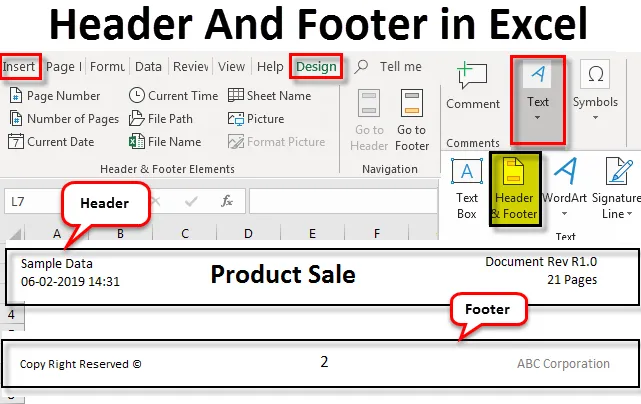
Екцел Хеадер анд Фоотер (Садржај)
- Заглавље и подножје у Екцелу
- Како додати заглавље и подножје у Екцел?
Заглавље и подножје у Екцелу
Заглавље и подножје у Екцелу користе се за исправљање наслова, наслова, броја странице, ревизије чланка бр. итд. на свим страницама датотеке. Додавањем заглавља и подножја у било који документ, чини се врло усклађеним са стандардом писања. Привлачи пажњу гледаоца да се концентрише на писани садржај и наслове.
Заглавље се налази на врху странице маргине, а Фоотер се налази на дну странице маргине. Када је унесете, појавит ће се на маргини сваке странице.
Како додати заглавље и подножје у Екцел?
Додавање заглавља и подножја у Екцел је веома једноставно и лако. Хајде да разумемо како са неким примерима додати Хеадер и Фоотер у Екцел.
Овде можете преузети овај Екцел предложак заглавља и подножја овде - Предложак Екцел заглавља и подножјаПример # 1
Прво поправите горњи ред и први ступац Екцел листа обележавањем првог ступца са 1-15 бројева, а горњег реда са АГ алфабетима. (Можете користити било који индекс према вашим потребама), чинећи ово, поправити ћемо дужину странице како бисмо видели коначни изглед странице.
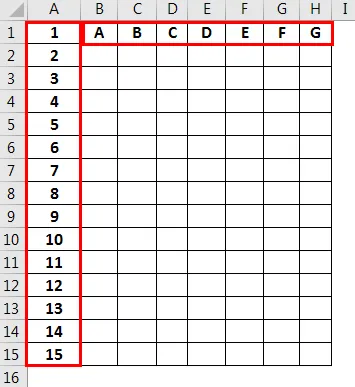
Сада, за додавање заглавља и подножја у листу екцела, идите на опцију Тект из ставке Инсерт у менију и изаберите Хеадер анд Фоотер .
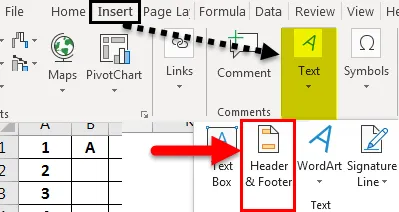
Једном када кликнете на опцију Хеадер анд Фоотер, активираће се у тренутно отвореном екцел листу.
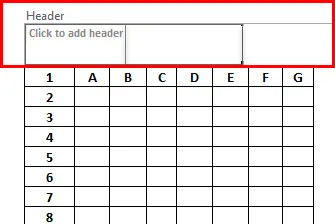
Као што видите, Бројеви и Абецеде које смо раније унели, поставили су оквир странице како би направили изглед странице. Поставите курсор на Кликните да бисте додали заглавље и унесите име заглавља по потреби.
Сада идите доле да бисте ушли или променили Фоотер. (Ако је величина странице велика, што је обично подразумевани скуп, идите доле да бисте променили подножје)
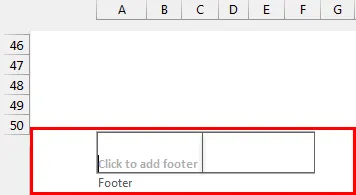
Поставите курсор на Кликните да бисте додали Фоотер и унесите име подножја према потреби.
Сада да видите како ће изгледати Хеадер и Фоотер ин екцел, идите на преглед штампања притиском на Цтрл + П или идите на опцију Принт у менију Филе да бисте прегледали преглед.
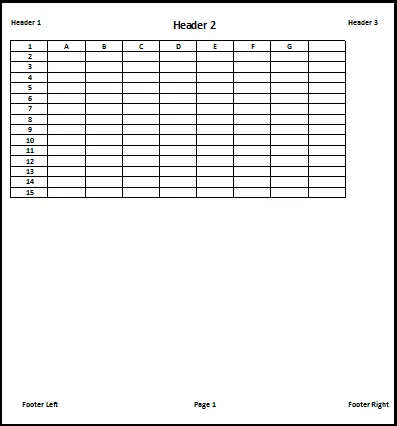
Пример бр. 2
Овде имамо податке о продаји производа у месецу у овом примеру.
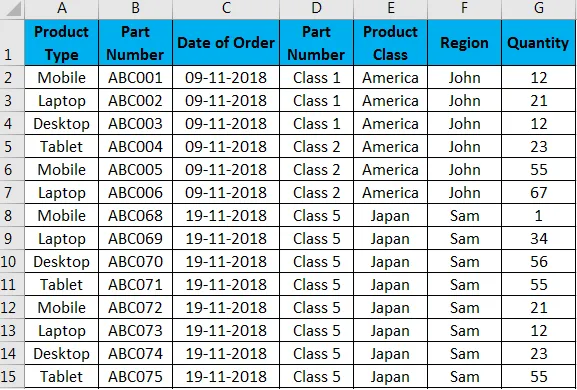
Сада, за додавање заглавља и подножја у овај екцел лист, идите на траку „ Уметни мени“ и изаберите Заглавље и подножје .
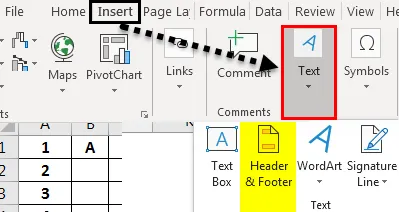
Једном када кликнете на Хеадер анд Фоотер, тада ће се активирати опција Хеадер анд Фоотер у тренутно отвореном екцел листу. Овде су наши подаци распоређени у скупу страница са свим ступцима табеле на једној страници.
Сада кликните на картицу Заглавље и биће испуњен текстом.
Сада у заглављу можете унети име табеле, ревијални број документа и врсту података у различитом формату или величини фонта, према вашим захтевима. Испод можемо видети главну Распродају производа у главном заглављу који је подебљан и висок у величини текста, Ревизорски број документа и Врста документа као Узорак података чувају се у углу заглавља.
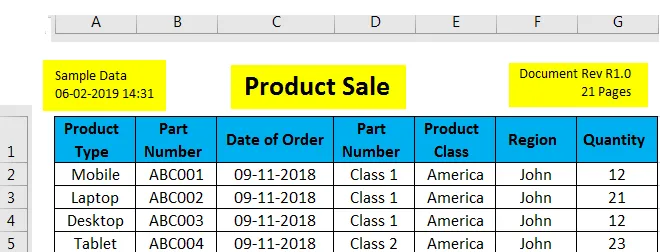
Сада ћемо видети још један корак додавања бројева страница. За то идите на било коју страницу или подножје прве странице и кликните на картицу Број странице из опције Дизајн из менија Алати заглавља и подножја То ће омогућити ћелију у којој желите да видите бројеве страница на сваком листу.
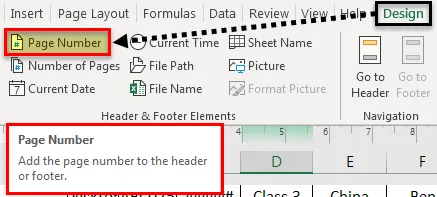
Једном када кликнете на картицу Број странице, изабрани ће бити додан са „ & (Страница) “, што није ништа друго него број почетне странице „1“. То ће бити видљиво када промените ћелију или изађете из режима за уређивање из исте ћелије.
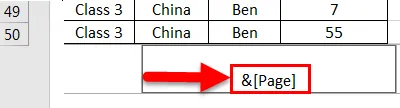
Изласком из режима за уређивање из тог подножја почет ће се формирати бројеви страница који ће се креирати у свим наредним страницама, као што је доље наведено.
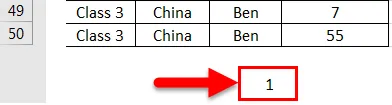
Такође у Фоотер можете унети детаље или број ауторских права, назив ваше компаније ако вам формат то омогућава. Испод смо испунили подножје с неким подацима.
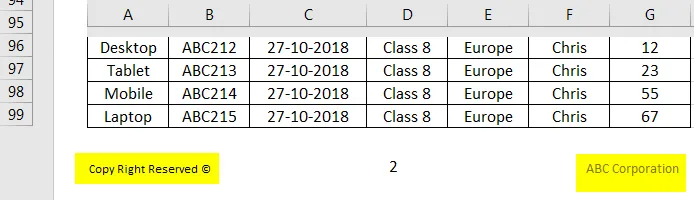
Као што можете видети на горе наведеном снимку слике, име компаније која је АБЦ Цорпоратион ставили смо у светлу боју, како би направили утисак водених жигова, а такође смо задржали Цопи Ригхт Ресервед © у малим фонтима. Можете користити и свој формат.
Да бисмо Хеадер и Фоотер учинили атрактивнијим, имамо још неколико функција које су ту да наш Хеадер и Фоотер учинимо изврснијим и професионалнијим. Видели смо како раде заглавље, подножје и број странице. Сада ћемо видети још неколико функција као што је приказано на слици екрана испод.

- Број страница - Показује укупан број страница на којима су доступни потпуни подаци. (Формула = & (Странице) )
- Тренутни датум - даје тренутни или данашњи датум. (Формула = & (Датум) )
- Тренутно време - даје тренутно или време објављивања. (Формула = & (Време) )
- Име листа - даје име листа који је унесен у листу који ће се приказати у заглављу или подножју. (Формула = & (Картица) )
- Назив датотеке - Исто као и име листа, такође даје име датотеке која ће се приказати у заглављу или подножју (Формула = & (датотека) )
- Идите на Заглавље / Иди у подножје - користе се као кратки пут за директно кретање у заглављу и подножју, уместо да се помоћу траке за померање креће горе и доле.
Трака менија за дизајн има једну опцију, помоћу које можемо променити подешавање странице, маргине, поравнања и скалирање документа према сопственим дефинисаним стандардима.
Након уноса комплетних података и коришћења свих функција доступних у Екцелу, поставићемо подешавање странице заглавља и подножја као што је доле наведено;
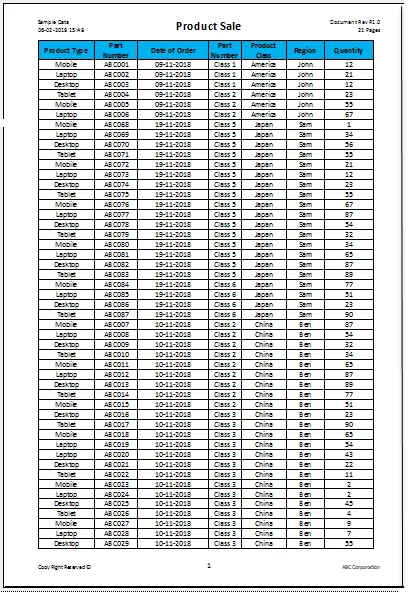


Прос заглавља и подножја у Екцелу
Ако желите да представите податке у облику за испис, тада Хеадер и Фоотер у екцелу чине изглед атрактивним.
- Једном када додате заглавље и подножје у екцел, уштедеће вам време на додавању заглавља, броја странице, ревизија, копирања право по једно и биће укључено на свим листовима.
- Ручно радите на промјени заглавља и подножја сваког листа.
Ствари које треба запамтити о заглављу и подножју у Екцелу
- Након што додате било које име заглавља и подножја, оно ће се проследити на све листове, тако да ако постоје неке промене које треба да се изврше у било којем листу у вези са заглављем и подножјем, тада за то морамо ићи у заглавље и подножје тај лист за уношење промена.
- Ако тада нисте уоквирили табелу са ћелијским обрубима, претпреглед исписа ће приказати таблицу без обруба, а подаци ће бити блиски једни другима.
Препоручени чланци
Ово је водич за заглавље и подножје у екцелу. Овде смо расправљали о томе како додати екцел заглавља и подножја у екцел и како исписати преглед заједно са практичним примерима и преузети Екцел предложак. Можете и да прођете кроз друге наше предложене чланке -
- Опција Прелепи пречицу у Екцелу
- Како се користи Инсерт Ров пречица у Екцелу
- Како поделити бројеве у Екцелу
- Како се користи условно обликовање у Екцелу